Contribuir para o hub comunitário
Aplica-se a: Configuration Manager (branch atual)
Importante
A partir de março de 2023, esse recurso de Configuration Manager está sendo removido. Todas as versões futuras, a partir do 2303, não terão o nó do hub da Comunidade no console de administração. O nó hub da comunidade em versões mais antigas será redirecionado para recursos preteridos.
O hub comunitário promove a criatividade criando outras pessoas trabalhando e fazendo com que outras pessoas se construam na sua. O GitHub já tem processos e ferramentas em todo o setor criados para compartilhamento. Agora, o hub comunitário pode aproveitar essas ferramentas diretamente no console Configuration Manager como peças fundamentais para conduzir essa nova comunidade. Você pode compartilhar os seguintes objetos para uso por outras pessoas na comunidade Configuration Manager:
- Consultas CMPivot
- Aplicativos
- Sequências de tarefas
- Itens de configuração
- Linhas de base de configuração, incluindo itens de configuração filho
- Não há suporte para linhas de base com atualizações de software ou referências específicas de versão
- PowerShell Scripts
- Relatórios
- Modelos de relatório do Power BI
- Para obter informações sobre como compartilhar e usar modelos de relatório do Power BI com o hub da Comunidade, consulte Integrar com Servidor de Relatórios do Power BI.
- As extensões de console estão disponíveis para download, mas contribuições estão limitadas no momento
- O conteúdo para extensões de console não é hospedado pela Microsoft. Atualmente, o local de download de origem é exibido no verboso SmsAdminUi.log para o console que inicia o download.
Pré-requisitos
- Todos os pré-requisitos e permissões do hub comunitário
- Configuration Manager versão 2010 ou posterior
- Instale a extensão Do Microsoft Edge WebView2 para o console Configuration Manager.
- Uma conta GitHub
- Uma conta do GitHub só é necessária para contribuir e compartilhar conteúdo da página Do hub .
- Se você ainda não tiver uma conta do GitHub, poderá criar uma antes de ingressar.
- Se você não quiser compartilhar, poderá usar contribuições de outras pessoas sem ter uma conta do GitHub.
Importante
Configuration Manager versões 2006 e anteriores não podem entrar no GitHub, mas ainda podem baixar itens. Usar o Hub da Comunidade no Windows Server requer a extensão de console do WebView2 e Configuration Manager versão 2010 ou posterior.
A maioria das funções de segurança internas terá acesso ao nó do hub comunitário :
| Nome da função | Exibir o hub | Conteúdo do hub de contribuição | Baixar conteúdo do hub |
|---|---|---|---|
| Operador de Ferramentas Remotas | Não | N/D | N/D |
| Analista somente leitura | Sim | Não | Não |
| Todas as outras funções | Sim | Sim | Sim |
Ingressar no hub da Comunidade para contribuir com o conteúdo
Acesse o nó do hub comunitário no workspace da comunidade .
Selecione Seu hub e você será solicitado a entrar no GitHub. Se você não tiver uma conta, será redirecionado para o GitHub, onde poderá criar uma. Uma conta do GitHub só é necessária para contribuir e compartilhar conteúdo da página Do hub .
Depois de entrar no GitHub, selecione o botão Ingressar para ingressar no hub da Comunidade.
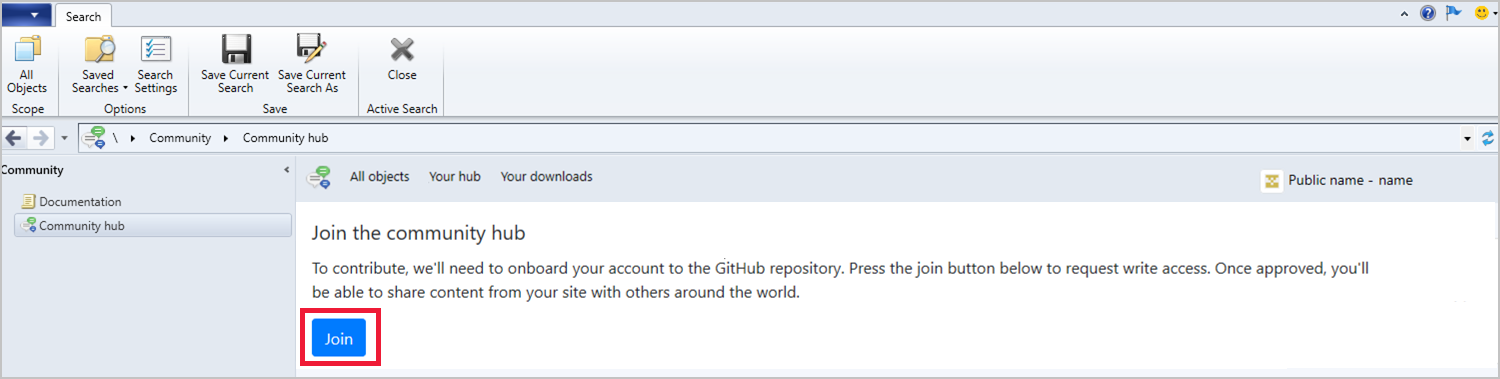
Depois de ingressar, você verá que sua solicitação de associação está pendente. Sua conta precisa de aprovação da equipe de Configuration Manager Curadoria de Conteúdo. As aprovações são feitas uma vez por dia, portanto, pode levar até um dia útil para que sua aprovação seja concedida.
Depois de receber acesso, você receberá um email do GitHub. Abra o link no email para aceitar o convite.
Importante
Você deve aceitar o convite enviado no email caso contrário, não poderá contribuir com o conteúdo.
Contribuir com conteúdo
Depois de aceitar o convite, você pode contribuir com o conteúdo.
Acesse ohub>Comunidade Comunitária>Seu hub.
Selecione Adicionar um Item para abrir o assistente de item do Contribute.
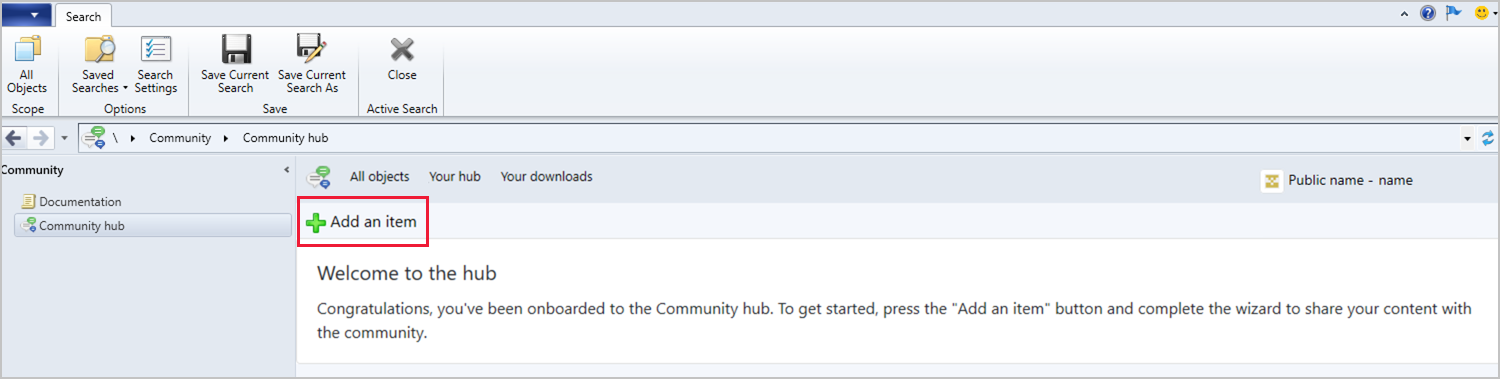
Especifique o tipo de objeto que você deseja compartilhar no menu suspenso. Os seguintes tipos de objeto estão disponíveis:
- Consultas CMPivot
- Aplicativos
- Sequências de tarefas
- Itens de configuração
- Linhas de base de configuração, incluindo itens de configuração filho
- Não há suporte para linhas de base com atualizações de software ou referências específicas de versão
- PowerShell Scripts
- Relatórios
- Modelos de relatório do Power BI
- Para obter informações sobre como compartilhar e usar modelos de relatório do Power BI com o hub da Comunidade, consulte Integrar com Servidor de Relatórios do Power BI.
- As extensões de console estão disponíveis para download, mas contribuições estão limitadas no momento
- O conteúdo para extensões de console não é hospedado pela Microsoft. Atualmente, o local de download de origem é exibido no verboso SmsAdminUi.log para o console que inicia o download.
Selecione Procurar para carregar a lista de objetos do ambiente para o tipo selecionado. O nome e a descrição do objeto (se disponível) serão carregados automaticamente no assistente de contribuição.
Edite as seguintes informações para refletir o que a comunidade deve ver para sua contribuição:
- Nome: Nome do objeto
- Descrição: A descrição do objeto que você está contribuindo.
Na página Organização , selecione a Organização GitHub a ser usada para a identidade visual da organização , se necessário.
- Nenhum é o padrão.
- Se sua organização não estiver listada, verifique se a visibilidade da associação está definida como Public em seu perfil do GitHub.
Selecione Avançar para enviar a contribuição.
Depois que a contribuição for concluída, você verá o link de solicitação de pull do GitHub (PR). O link também é enviado por email para você. Você pode colar o link em um navegador para exibir o PR. Sua RP irá embora o processo de mesclagem do GitHub padrão.
- Os PRs devem ser enviados por meio do console Configuration Manager, não diretamente para o repositório GitHub.
Escolha Fechar para sair do assistente de contribuição.
Depois que a PR for concluída e mesclada, o novo item será exibido na home page do hub comunitário para que outras pessoas vejam.
Atualizar conteúdo contribuído
Você pode atualizar o conteúdo que contribuiu para o hub da Comunidade.
- Selecione um item que você contribuiu anteriormente. Atualmente, você só pode editar itens que contribuiu.
- Nos detalhes do item, selecione Atualizar por Push para abrir o assistente de item de contribuição.
- Edite a Descrição do item para observar quais alterações foram feitas.
- Selecione Avançar para carregar o item.
- Depois que o item for carregado, você receberá a URL de solicitação de pull da alteração para monitoramento.
- Selecione Fechar quando terminar de sair do assistente.
Excluir uma contribuição que você fez
Você pode excluir contribuições você fez se não quiser mais que ele seja exibido no hub da Comunidade. Há duas maneiras de excluir seu contribuições.
Método 1:
- Acesse ohub>Comunidade Comunitária>Seu hub.
- No item que você deseja excluir, selecione Excluir na coluna de extrema-direita.
Método 2: se a solicitação de pull nunca foi concluída (mesclada) no repositório GitHub, basta fechar a solicitação de pull. Verifique se você está conectado ao GitHub com a mesma conta do GitHub que você usou para criar a solicitação de pull.
Personalização e a identidade visual da organização do conteúdo contribuído
A partir de janeiro de 2021, suas contribuições são personalizadas. Por padrão, seu contribuições incluir sua imagem de perfil pessoal do GitHub. O GitHub Identicon padrão será usado se você não tiver uma imagem de perfil. Todas as contribuições enviadas antes de janeiro de 2021 são personalizadas automaticamente usando esse padrão.
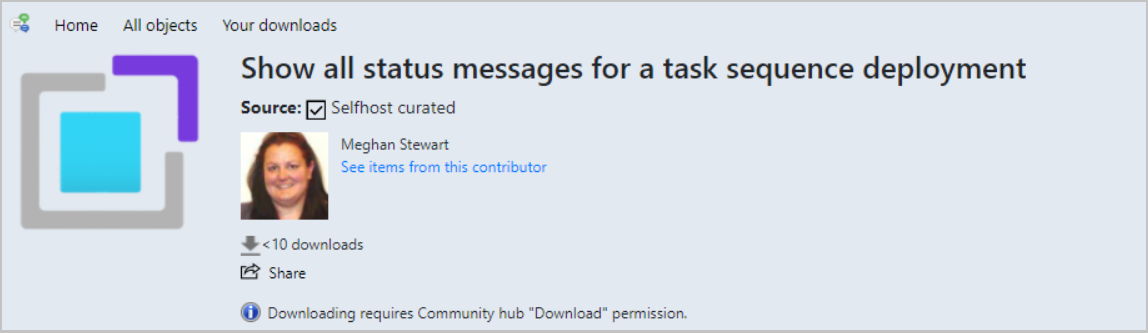
O hub comunitário também permite que novas contribuições sejam marcadas em vez de usar a personalização padrão. Você pode marcar uma contribuição para uma de suas associações de organização no GitHub que é publicamente visível. Quando você escolhe marcar sua contribuição, a imagem de perfil da organização é usada em vez de sua imagem de perfil pessoal. A página da web da organização, o identificador do Twitter e o bio da empresa estão incluídos na contribuição. A identidade da organização permite a uniformidade, independentemente de qual usuário esteja enviando a contribuição.
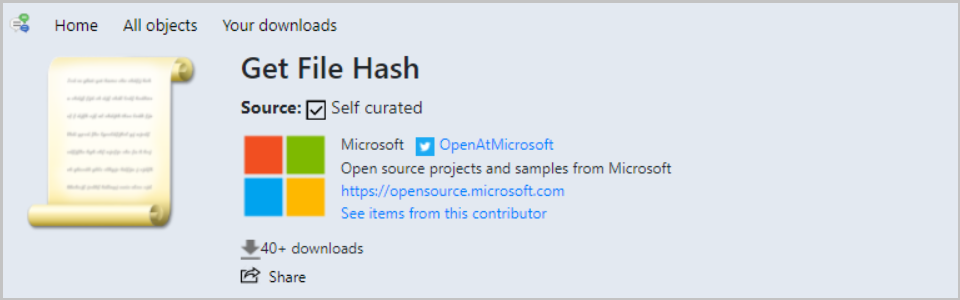
Para usar a identidade visual:
- A visibilidade da associação à organização deve ser definida como Public a partir do perfil do GitHub do contribuidor.
- Na página Organização no assistente de itens do Contribute, selecione a Organização GitHub a ser usada para identidade visual. Para obter mais informações, confira a seção Contribuir conteúdo .
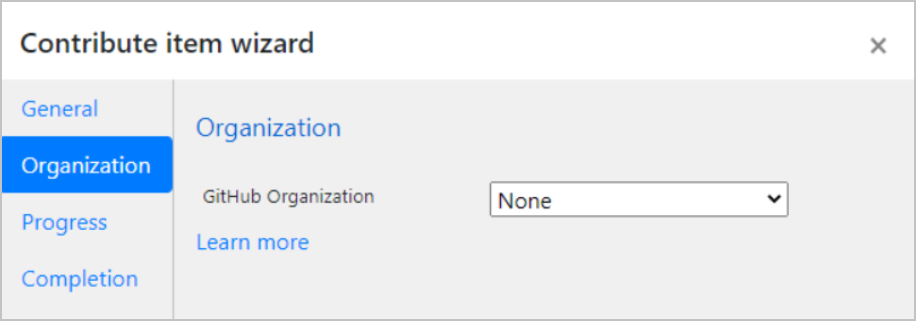
Vincular diretamente aos itens do hub comunitário
(Introduzido na versão 2006)
Você pode navegar até e referenciar itens no nó do hub community do console Configuration Manager com um link direto. Colabore com seus colegas facilmente compartilhando links diretos para itens do hub comunitário. Atualmente, esses links profundos são apenas para itens no nó hub da comunidade do console.
Pré-requisitos para links diretos:
- Configuration Manager versão do console 2006 ou posterior
Compartilhar um item:
- Acesse o item no hub e selecione Compartilhar.
- Cole o link copiado e compartilhe-o com outras pessoas.
Abra um link compartilhado:
- Abra o link de um computador que tem o console Configuration Manager instalado.
- Selecione Iniciar o hub da Comunidade quando solicitado.
- O console é aberto diretamente para o script no nó hub da comunidade .
Publicar consulta no hub comunitário do CMPivot
(Aplica-se à versão 2107 ou posterior)
A partir da versão 2107, você pode publicar uma consulta CMPivot no hub Community diretamente da janela CMPivot. Enviar suas consultas diretamente por meio do CMPivot facilita a contribuição para o hub da Comunidade.
Você precisará dos seguintes requisitos para o CMPivot e para contribuir para o hub da Comunidade:
- Atender a todos os pré-requisitos e permissões do CMPivot
- Habilitar o hub da comunidade.
- Se necessário, instale a extensão WebView2 do Microsoft Edge a partir da notificação do console Configuration Manager.
- Uma conta do GitHub que está ingressada no hub da Comunidade
- Você deve aceitar o convite enviado no email caso contrário, não poderá contribuir com o conteúdo.
Acesse o workspace Ativos e Conformidade e selecione o nó Coleções de Dispositivos .
Selecione uma coleção de destino, dispositivo de destino ou grupo de dispositivos e selecione Iniciar CMPivot na faixa de opções para iniciar a ferramenta.
Na janela CMPivot, selecione o ícone do hub da comunidade no menu.

Selecione Entrar e entre no GitHub.
Crie uma consulta CMPivot e selecione Executar Consulta para verificar se ela funciona conforme o esperado.
- Opcionalmente, selecione o ícone de pasta para acessar sua lista de favoritos para usar uma consulta que você já criou.
Selecione o link Publicar na parte superior da janela do hub comunitário do CMPivot quando estiver pronto para enviar sua consulta.
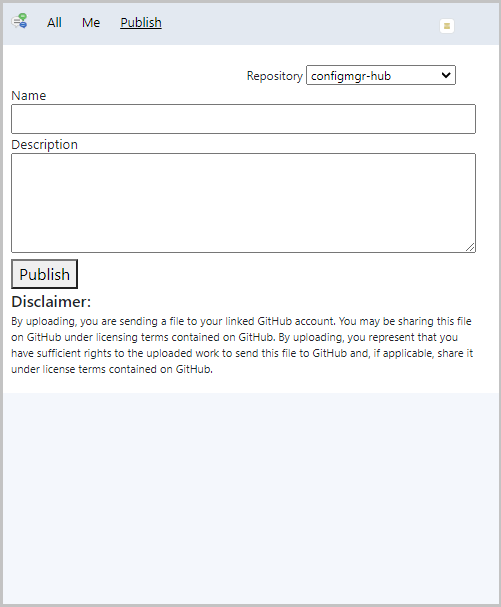
Dê à consulta um nome e uma descrição e selecione o botão Publicar para enviar sua consulta para o hub da Comunidade.
Depois que a contribuição for concluída, você poderá acessar sua consulta a qualquer momento na guia Me .
Para exibir a solicitação de pull do GitHub (PR), acesse https://github.com/Microsoft/configmgr-hub/pulls. Você também pode acessar o link de RP na página Seu hub no nó hub da comunidade .
- Os PRs não devem ser enviados diretamente para o repositório GitHub.
Observação
- Atualmente, quando você publica uma consulta por meio do CMPivot, não é possível editá-la ou excluí-la após a publicação.
- O hub comunitário só está disponível no CMPivot quando você o executa no console Configuration Manager. O hub comunitário não está disponível no CMPivot autônomo.
Informações de tipo de objeto
Linhas de base de configuração
Quando você contribui com uma linha de base de configuração, cada um dos itens de configuração filho é verificado. A verificação começa no nível mais baixo aninhado. Isso significa que os itens de configuração que são netos são verificados antes que os itens de configuração filho diretos sejam. Você pode ter até 50 itens de configuração filho e até 4 níveis aninhados. O processo a seguir ocorre para garantir que a linha de base de configuração seja utilizável e concluída:
- Verifique se o item de configuração filho já está no hub da comunidade. Se o item de configuração não existir, ele será criado.
- Um item de configuração com atualizações de software ou referências específicas de versão causará um erro e a contribuição falhará.
- Se o item de configuração já existir no hub community, verifique se o contribuidor é o autor. Se o contribuidor não for o autor, um novo item de configuração será criado no Hub comunitário.
- Se o contribuidor for o autor, marcar para atualizações locais para o item de configuração. Se o item de configuração for alterado, atualize o item no hub da Comunidade.
Extensões do console
Você contribui com extensões da mesma maneira que qualquer outro objeto do hub comunitário. No entanto, para há requisitos adicionais e informações adicionais que você precisa fornecer para uma extensão. Quando você contribui com uma extensão de console para o hub da Comunidade, o conteúdo deve ser assinado. O conteúdo para extensões de console não é hospedado pela Microsoft. Ao contribuir com seu item, você será solicitado a fornecer um local para o arquivo assinado .cab junto com outras informações para a extensão. Os seguintes itens são necessários para as extensões de contribuição:
- URL de conteúdo: local do arquivo para download
.cab - Hash SHA-256 do conteúdo: hash SHA-256 do
.cabarquivo - URL de licença: URL da licença para a extensão, como https://mit-license.org/
- URL da instrução de privacidade: URL da sua instrução de privacidade
Próximas etapas
Saiba mais sobre como criar e usar os seguintes objetos:
Comentários
Em breve: Ao longo de 2024, eliminaremos os problemas do GitHub como o mecanismo de comentários para conteúdo e o substituiremos por um novo sistema de comentários. Para obter mais informações, consulte https://aka.ms/ContentUserFeedback.
Enviar e exibir comentários de